Mß╗Øi c├Īc em c├╣ng tham khß║Żo nß╗Öi dung b├Āi giß║Żng cß╗¦a B├Āi 12: Sß╗Ł dß╗źng ß║Żnh minh hoß║Ī, hiß╗ću ß╗®ng ─æß╗Öng trong b├Āi tr├¼nh chiß║┐u nß║▒m trong chß╗¦ ─æß╗ü 4 cß╗¦a SGK Tin hß╗Źc 7 Ch├ón trß╗Øi s├Īng tß║Īo do HOC247 bi├¬n soß║Īn nhß║▒m gi├║p c├Īc em t├¼m hiß╗āu c├Īc kiß║┐n thß╗®c vß╗ü c├Īch sß╗Ł dß╗źng h├¼nh ß║Żnh v├Ā hiß╗ću ß╗®ng trong trang chiß║┐u.
T├│m tß║»t l├Į thuyß║┐t
1.1. Sß╗Ł dß╗źng ß║Żnh minh hoß║Ī trong trang tr├¼nh chiß║┐u
a) ─ÉŲ░a ß║Żnh minh hoß║Ī v├Āo trang tr├¼nh chiß║┐u
C├│ hai c├Īch ─æŲ░a ß║Żnh v├Āo trang tr├¼nh chiß║┐u nhŲ░ sau:
- Lß║źy tß╗½ tß╗ćp ß║Żnh: chß╗Źn Insert > Picture rß╗ōi chß╗Źn tß╗ćp ß║Żnh trong cß╗Ła sß╗Ģ mß╗¤ ra, chß╗Źn Insert (tŲ░ŲĪng tß╗▒ phß║¦n mß╗üm soß║Īn thß║Żo v─ān bß║Żn).
- Sao ch├®p ß║Żnh tß╗½ tß╗ćp v─ān bß║Żn/tr├¬n mß║Īng: tŲ░ŲĪng tß╗▒ sao ch├®p dß╗» liß╗ću.
b) Sß║»p xß║┐p, bß╗æ tr├Ł c├Īc ─æß╗æi tŲ░ß╗Żng tr├¬n trang tr├¼nh chiß║┐u
- ß║ónh ─æŲ░ß╗Żc ─æŲ░a v├Āo trang tr├¼nh chiß║┐u thŲ░ß╗Øng c├│ k├Łch thŲ░ß╗øc, vß╗ŗ tr├Ł xuß║źt hiß╗ćn chŲ░a hß╗Żp l├Ł nhŲ░ h├¼nh dŲ░ß╗øi ─æ├óy. Do vß║Ły, cß║¦n ─æß╗ŗnh dß║Īng ß║Żnh v├Ā c├Īc ─æß╗æi tŲ░ß╗Żng kh├Īc cho hß╗Żp l├Ł.

Vß╗ŗ tr├Ł , k├Łch thŲ░ß╗øc, thß╗® tß╗▒ xuß║źt hiß╗ćn cß╗¦a h├¼nh ß║Żnh chŲ░a hß╗Żp l├Ł
- Thay ─æß╗Ģi k├Łch thŲ░ß╗øc, vß╗ŗ tr├Ł cß╗¦a h├¼nh ß║Żnh: Thß╗▒c hiß╗ćn tŲ░ŲĪng tß╗▒ nhŲ░ ─æß╗æi vß╗øi khung v─ān bß║Żn tr├¬n trang tr├¼nh chiß║┐u.
- Thay ─æß╗Ģi lß╗øp cß╗¦a h├¼nh ß║Żnh, v─ān bß║Żn: H├¼nh ß║Żnh mß╗øi ─æŲ░a v├Āo trang tr├¼nh chiß║┐u thŲ░ß╗Øng che khuß║źt (─æ├© l├¬n) nhß╗»ng ─æß╗æi tŲ░ß╗Żng ─æ├Ż c├│ sß║Ąn (v├Ł dß╗ź nhŲ░ chß╗», h├¼nh ß║Żnh kh├Īc).
- C├Īc bŲ░ß╗øc thay ─æß╗Ģi thß╗® tß╗▒ xuß║źt hiß╗ćn (lß╗øp) cß╗¦a h├¼nh ß║Żnh:
+ BŲ░ß╗øc 1: Chß╗Źn h├¼nh ß║Żnh
+ BŲ░ß╗øc 2: Chß╗Źn Format
+ BŲ░ß╗øc 3: Chß╗Źn Send Backward ─æß╗ā ─æŲ░a h├¼nh ß║Żnh xuß╗æng lß╗øp dŲ░ß╗øi (chß╗Źn Bring Forward ─æß╗ā ─æŲ░a h├¼nh ß║Żnh l├¬n lß╗øp tr├¬n)
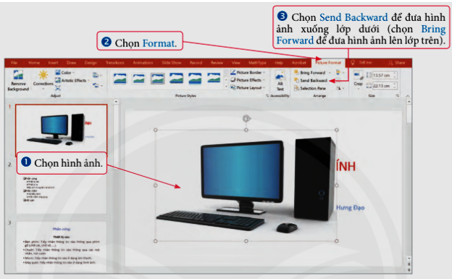
Thay ─æß╗Ģi lß╗øp cß╗¦a h├¼nh ß║Żnh
- Ngo├Āi ra, trong bß║Żng chß╗Źn Format, c├│ thß╗ā sß╗Ł dß╗źng c├Īc lß╗ćnh Rotate, Crop, Picture Border ─æß╗ā quay, chß╗ēnh sß╗Ła, tß║Īo ─æŲ░ß╗Øng viß╗ün cho h├¼nh ß║Żnh.
|
- C├│ thß╗ā sao ch├®p ß║Żnh tß╗½ tß╗ćp v─ān bß║Żn hoß║Ęc lß║źy tß╗ćp ß║Żnh bß║▒ng c├Īch chß╗Źn Insert > Picture rß╗ōi chß╗Źn tß╗ćp ß║Żnh trong cß╗Ła sß╗Ģ mß╗¤ ra. - Cß║¦n thß╗▒c hiß╗ćn thay ─æß╗Ģi vß╗ŗ tr├Ł, k├Łch thŲ░ß╗øc, lß╗øp cß╗¦a c├Īc ─æß╗æi tŲ░ß╗Żng ─æß╗ā tr├¼nh b├Āy trang tr├¼nh chiß║┐u cho hß╗Żp l├Ł. |
|---|
1.2. Thay ─æß╗Ģi mß║½u bß╗æ cß╗źc trang tr├¼nh chiß║┐u
- C├Īch thay ─æß╗Ģi bß╗æ cß╗źc cß╗¦a trang tr├¼nh chiß║┐u bß║▒ng c├Īch chß╗Źn mß║½u c├│ sß║Ąn trong phß║¦n mß╗üm
+ BŲ░ß╗øc 1: Chß╗Źn trang tr├¼nh chiß║┐u
+ BŲ░ß╗øc 2: Chß╗Źn Home>Layout
+ BŲ░ß╗øc 3: Chß╗Źn mß║½u ph├╣ hß╗Żp
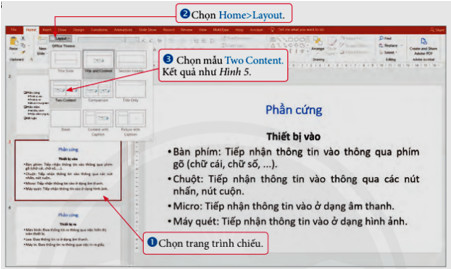
Thay ─æß╗Ģi mß║½u bß╗æ cß╗źc trang chiß║┐u
- C├│ thß╗ā th├¬m ß║Żnh minh hoß║Ī v├Ā thß╗▒c hiß╗ćn sß║»p xß║┐p, bß╗æ tr├Ł c├Īc ─æß╗æi tŲ░ß╗Żng tr├¬n trang tr├¼nh chiß║┐u.
- ─Éß╗ā thay ─æß╗Ģi bß╗æ cß╗źc (giß╗æng nhau) cß╗¦a nhiß╗üu trang, ta thß╗▒c hiß╗ćn chß╗Źn c├Īc trang bß║▒ng c├Īch nhß║źn giß╗» ph├Łm Ctrl v├Ā nh├Īy chuß╗Öt chß╗Źn c├Īc trang.
| C├│ thß╗ā thay ─æß╗Ģi bß╗æ cß╗źc trang tr├¼nh chiß║┐u cho ph├╣ hß╗Żp: Chß╗Źn Home>Layout, chß╗Źn mß║½u trong v├╣ng Office theme ─æŲ░ß╗Żc mß╗¤ ra. |
|---|
1.3. Hiß╗ću ß╗®ng ─æß╗Öng
C├│ hai loß║Īi hiß╗ću ß╗®ng ─æß╗Öng:
- Hiß╗ću ß╗®ng cho c├Īc trang tr├¼nh chiß║┐u (hiß╗ću ß╗®ng chuyß╗ān trang - Transitions);
- Hiß╗ću ß╗®ng cho c├Īc ─æß╗æi tŲ░ß╗Żng tr├¬n trang tr├¼nh chiß║┐u (hiß╗ću ß╗®ng ─æß╗Öng - Animations).
a) Tß║Īo hiß╗ću ß╗®ng chuyß╗ān trang
C├Īc bŲ░ß╗øc tß║Īo hiß╗ću ß╗®ng chuyß╗ān trang tr├¼nh chiß║┐u:
- BŲ░ß╗øc 1: Chß╗Źn trang tr├¼nh chiß║┐u
- BŲ░ß╗øc 2: Chß╗Źn Transitions
- BŲ░ß╗øc 3: Chß╗Źn hiß╗ću ß╗®ng
- BŲ░ß╗øc 4: Chß╗Źn ├óm thanh k├©m theo hiß╗ću ß╗®ng, thß╗Øi lŲ░ß╗Żng thß╗▒c hiß╗ćn hiß╗ću ß╗®ng
b) Tß║Īo hiß╗ću ß╗®ng ─æß╗Öng cho ─æß╗æi tŲ░ß╗Żng tr├¬n trang tr├¼nh chiß║┐u
C├Īc bŲ░ß╗øc tß║Īo hiß╗ću ß╗®ng ─æß╗Öng cho ─æß╗æi tŲ░ß╗Żng tr├¬n trang tr├¼nh chiß║┐u:
- BŲ░ß╗øc 1: Chß╗Źn ─æß╗æi tŲ░ß╗Żng
- BŲ░ß╗øc 2: Chß╗Źn Annimations
- BŲ░ß╗øc 3: Chß╗Źn hiß╗ću ß╗®ng
- BŲ░ß╗øc 4: Chß╗Źn thß╗Øi ─æiß╗ām xuß║źt hiß╗ćn, thß╗Øi lŲ░ß╗Żng thß╗▒c hiß╗ćn hiß╗ću ß╗®ng.
- BŲ░ß╗øc 5: Thay ─æß╗Ģi thß╗® tß╗▒ xuß║źt hiß╗ćn
c) Trình chiếu
- C├Īch ─æß╗ā tr├¼nh chiß║┐u:
+ Tr├¼nh chiß║┐u tß╗½ trang ─æß║¦u ti├¬n: G├Ą ph├Łm F5 hoß║Ęc chß╗Źn  .
.
+ Tr├¼nh chiß║┐u tß╗½ trang ─æang chß╗Źn: nh├Īy chuß╗Öt chß╗Źn n├║t Slide show  .
.
| Hiß╗ću ß╗®ng ─æß╗Öng l├Ā c├Īch thß╗®c v├Ā thß╗Øi ─æiß╗ām xuß║źt hiß╗ćn cß╗¦a trang tr├¼nh chiß║┐u v├Ā c├Īc ─æß╗æi tŲ░ß╗Żng tr├¬n trang tr├¼nh chiß║┐u khi thß╗▒c hiß╗ćn tr├¼nh chiß║┐u. |
|---|
1.4. Sß╗Ł dß╗źng ß║Żnh minh hoß║Ī, hiß╗ću ß╗®ng ─æß╗Öng hß╗Żp l├Ł
- H├¼nh ß║Żnh v├Ā v─ān bß║Żn l├Ā hai dß║Īng th├┤ng tin thŲ░ß╗Øng ─æŲ░ß╗Żc sß╗Ł dß╗źng trong b├Āi tr├¼nh chiß║┐u.
- H├¼nh ß║Żnh l├Ā dß║Īng th├┤ng tin trß╗▒c quan, minh hoß║Ī cho nß╗Öi dung, dß╗ģ g├óy ß║źn tŲ░ß╗Żng, thu h├║t sß╗▒ ch├║ ├Į cß╗¦a ngŲ░ß╗Øi xem.
- Viß╗ćc sß╗Ł dß╗źng c├Īch thß╗®c, thß╗Øi ─æiß╗ām, thß╗Øi lŲ░ß╗Żng xuß║źt hiß╗ćn cß╗¦a c├Īc trang tr├¼nh chiß║┐u v├Ā c├Īc ─æß╗æi tŲ░ß╗Żng k├¬nh chß╗», k├¬nh h├¼nh tr├¬n c├Īc trang hß╗Żp l├Ł c┼®ng l├Ām cho b├Āi tr├¼nh chiß║┐u trß╗¤ n├¬n sinh ─æß╗Öng, hß║źp dß║½n v├Ā g├│p phß║¦n quan trß╗Źng v├Āo hiß╗ću quß║Ż truyß╗ün tß║Żi th├┤ng tin.
| ─Éß╗ā ─æß║Īt hiß╗ću quß║Ż truyß╗ün tß║Żi th├┤ng tin, b├Āi tr├¼nh chiß║┐u cß║¦n c├│ cß║źu tr├║c r├Ą r├Āng, mß║Īch lß║Īc, sß╗Ł dß╗źng kß║┐t hß╗Żp k├¬nh chß╗», k├¬nh h├¼nh, hiß╗ću ß╗®ng ─æß╗Öng mß╗Öt c├Īch hß╗Żp l├Ł, h├Āi ho├Ā. |
|---|
1.5. Mß╗Öt sß╗æ chß╗®c n─āng cŲĪ bß║Żn cß╗¦a phß║¦n mß╗üm tr├¼nh chiß║┐u
- Phß║¦n mß╗üm tr├¼nh chiß║┐u ─æŲ░ß╗Żc sß╗Ł dß╗źng ─æß╗ā tß║Īo b├Āi tr├¼nh chiß║┐u hß╗Ś trß╗Ż tr├¼nh b├Āy, thuyß║┐t tr├¼nh tß║Īi c├Īc hß╗Öi thß║Żo, hß╗Öi nghß╗ŗ, dß║Īy hß╗Źc tr├¬n lß╗øp hay tß║Īo c├Īc sß║Żn phß║®m ─æa phŲ░ŲĪng tiß╗ćn ─æß╗ā phß╗źc vß╗ź quß║Żng c├Īo, giß║Żi tr├Ł (nhŲ░ album ß║Żnh, ca nhß║Īc).
- Phß║¦n mß╗üm tr├¼nh chiß║┐u c├│ hai chß╗®c n─āng cŲĪ bß║Żn nhŲ░ sau:
+ Tß║Īo v├Ā lŲ░u tß╗ćp b├Āi tr├¼nh chiß║┐u tr├¬n m├Īy t├Łnh: Nhß║Łp v─ān bß║Żn, ─æŲ░a h├¼nh ß║Żnh, ├óm thanh, biß╗āu ─æß╗ō, video v├Āo trang tr├¼nh chiß║┐u; ─æß╗ŗnh dß║Īng, bi├¬n tß║Łp v─ān bß║Żn, h├¼nh ß║Żnh; sß║»p xß║┐p, bß╗æ tr├Ł c├Īc ─æß╗æi tŲ░ß╗Żng tr├¬n trang tr├¼nh chiß║┐u; thiß║┐t lß║Łp lß╗øp, c├Īch thß╗®c xuß║źt hiß╗ćn, thß╗Øi ─æiß╗ām xuß║źt hiß╗ćn cho c├Īc ─æß╗æi tŲ░ß╗Żng tr├¬n trang chiß║┐u.
+ Tr├¼nh chiß║┐u: tr├¼nh chiß║┐u nß╗Öi dung trang chiß║┐u ß╗¤ chß║┐ ─æß╗Ö to├Ān m├Ān h├¼nh.
| Phß║¦n mß╗üm tr├¼nh chiß║┐u thŲ░ß╗Øng ─æŲ░ß╗Żc sß╗Ł dß╗źng ─æß╗ā tß║Īo b├Āi tr├¼nh chiß║┐u hß╗Ś trß╗Ż cho viß╗ćc thuyß║┐t tr├¼nh, c├│ hai chß╗®c n─āng cŲĪ bß║Żn l├Ā: tß║Īo v├Ā lŲ░u tß╗ćp b├Āi tr├¼nh chiß║┐u; tr├¼nh chiß║┐u. |
|---|
B├Āi tß║Łp minh hß╗Źa
B├Āi tß║Łp 1: Vai tr├▓ cß╗¦a viß╗ćc sß╗Ł dß╗źng h├¼nh ß║Żnh trong trang tr├¼nh chiß║┐u l├Ā g├¼?
HŲ░ß╗øng dß║½n giß║Żi:
Mß╗źc ─æ├Łch cß╗¦a viß╗ćc sß╗Ł dß╗źng h├¼nh ß║Żnh trong trang tr├¼nh chiß║┐u l├Ā ─æß╗ā minh hß╗Źa cho nß╗Öi dung tr├¼nh b├Āy (k├¬nh chß╗», k├¬nh tiß║┐ng) v├Ā gi├║p b├Āi tr├¼nh chiß║┐u trß╗¤ n├¬n sinh ─æß╗Öng, hß║źp dß║½n, dß╗ģ hiß╗āu hŲĪn.
B├Āi tß║Łp 2: ─Éß╗ā thay ─æß╗Ģi bß╗æ cß╗źc trang chiß║┐u ta chß╗Źn lß╗ćnh n├Āo?
HŲ░ß╗øng dß║½n giß║Żi:
C├│ thß╗ā thay ─æß╗Ģi bß╗æ cß╗źc trang tr├¼nh chiß║┐u cho ph├╣ hß╗Żp: Chß╗Źn Home > Layout, chß╗Źn mß║½u trong v├╣ng Office theme ─æŲ░ß╗Żc mß╗¤ ra.
B├Āi tß║Łp 3: Hai chß╗®c n─āng cŲĪ bß║Żn cß╗¦a phß║¦n mß╗üm tr├¼nh chiß║┐u l├Ā g├¼?
HŲ░ß╗øng dß║½n giß║Żi:
- Phß║¦n mß╗üm tr├¼nh chiß║┐u c├│ hai chß╗®c n─āng cŲĪ bß║Żn nhŲ░ sau:
+ Tß║Īo v├Ā lŲ░u tß╗ćp b├Āi tr├¼nh chiß║┐u tr├¬n m├Īy t├Łnh: Nhß║Łp v─ān bß║Żn, ─æŲ░a h├¼nh ß║Żnh, ├óm thanh, biß╗āu ─æß╗ō, video v├Āo trang tr├¼nh chiß║┐u; ─æß╗ŗnh dß║Īng, bi├¬n tß║Łp v─ān bß║Żn, h├¼nh ß║Żnh; sß║»p xß║┐p, bß╗æ tr├Ł c├Īc ─æß╗æi tŲ░ß╗Żng tr├¬n trang tr├¼nh chiß║┐u; thiß║┐t lß║Łp lß╗øp, c├Īch thß╗®c xuß║źt hiß╗ćn, thß╗Øi ─æiß╗ām xuß║źt hiß╗ćn cho c├Īc ─æß╗æi tŲ░ß╗Żng tr├¬n trang chiß║┐u.
+ Tr├¼nh chiß║┐u: tr├¼nh chiß║┐u nß╗Öi dung trang chiß║┐u ß╗¤ chß║┐ ─æß╗Ö to├Ān m├Ān h├¼nh.
Luyß╗ćn tß║Łp
Qua b├Āi hß╗Źc c├Īc em c├│ thß╗ā:
- Sß╗Ł dß╗źng ─æŲ░ß╗Żc ß║Żnh minh hoß║Ī, hiß╗ću ß╗®ng ─æß╗Öng mß╗Öt c├Īch hß╗Żp l├Ł cho b├Āi tr├¼nh chiß║┐u.
- N├¬u ─æŲ░ß╗Żc mß╗Öt sß╗æ chß╗®c n─āng cŲĪ bß║Żn cß╗¦a phß║¦n mß╗üm tr├¼nh chiß║┐u.
3.1. Trß║»c nghiß╗ćm B├Āi 12 Tin hß╗Źc 7 Ch├ón trß╗Øi s├Īng tß║Īo
C├Īc em c├│ thß╗ā hß╗ć thß╗æng lß║Īi nß╗Öi dung kiß║┐n thß╗®c ─æ├Ż hß╗Źc ─æŲ░ß╗Żc th├┤ng qua b├Āi kiß╗ām tra Trß║»c nghiß╗ćm Tin hß╗Źc 7 Ch├ón trß╗Øi s├Īng tß║Īo Chß╗¦ ─æß╗ü 4 B├Āi 12 cß╗▒c hay c├│ ─æ├Īp ├Īn v├Ā lß╗Øi giß║Żi chi tiß║┐t.
-
- A. ─Éß╗ā minh hß╗Źa cho nß╗Öi dung tr├¼nh b├Āy (k├¬nh chß╗», k├¬nh tiß║┐ng)
- B. Gi├║p b├Āi tr├¼nh chiß║┐u trß╗¤ n├¬n sinh ─æß╗Öng, hß║źp dß║½n
- C. Gi├║p ngŲ░ß╗Øi nghe dß╗ģ theo d├Ąi, dß╗ģ hiß╗üu nß╗Öi dung hŲĪn
- D. Tß║źt cß║Ż c├Īc ─æ├Īp ├Īn tr├¬n
-
- A. Insert > Table
- B. Insert > Pictures
- C. Insert > Shapes
- D. Insert > Chart
-
- A. Chß╗Źn Home > Layout
- B. Chß╗Źn Home > Newslide
- C. Chß╗Źn Insert > Layout
- D. Chß╗Źn Insert > Shapes
C├óu 4-10: Mß╗Øi c├Īc em ─æ─āng nhß║Łp xem tiß║┐p nß╗Öi dung v├Ā thi thß╗Ł Online ─æß╗ā cß╗¦ng cß╗æ kiß║┐n thß╗®c vß╗ü b├Āi hß╗Źc n├Āy nh├®!
3.2. B├Āi tß║Łp SGK B├Āi 12 Tin hß╗Źc 7 Ch├ón trß╗Øi s├Īng tß║Īo
C├Īc em c├│ thß╗ā xem th├¬m phß║¦n hŲ░ß╗øng dß║½n Giß║Żi b├Āi tß║Łp Tin hß╗Źc 7 Ch├ón trß╗Øi s├Īng tß║Īo Chß╗¦ ─æß╗ü 4 B├Āi 12 ─æß╗ā gi├║p c├Īc em nß║»m vß╗»ng b├Āi hß╗Źc v├Ā c├Īc phŲ░ŲĪng ph├Īp giß║Żi b├Āi tß║Łp.
Khß╗¤i ─æß╗Öng trang 64 SGK Tin hß╗Źc 7 Ch├ón trß╗Øi s├Īng tß║Īo - CTST
Kh├Īm ph├Ī trang 65 SGK Tin hß╗Źc 7 Ch├ón trß╗Øi s├Īng tß║Īo - CTST
Kh├Īm ph├Ī trang 66 SGK Tin hß╗Źc 7 Ch├ón trß╗Øi s├Īng tß║Īo - CTST
Kh├Īm ph├Ī 1 trang 68 SGK Tin hß╗Źc 7 Ch├ón trß╗Øi s├Īng tß║Īo - CTST
Kh├Īm ph├Ī 2 trang 68 SGK Tin hß╗Źc 7 Ch├ón trß╗Øi s├Īng tß║Īo - CTST
Kh├Īm ph├Ī mß╗źc 4 trang 69 SGK Tin hß╗Źc 7 Ch├ón trß╗Øi s├Īng tß║Īo - CTST
Kh├Īm ph├Ī mß╗źc 5 trang 69 SGK Tin hß╗Źc 7 Ch├ón trß╗Øi s├Īng tß║Īo - CTST
Luyß╗ćn tß║Łp 1 trang 70 SGK Tin hß╗Źc 7 Ch├ón trß╗Øi s├Īng tß║Īo - CTST
Luyß╗ćn tß║Łp 2 trang 70 SGK Tin hß╗Źc 7 Ch├ón trß╗Øi s├Īng tß║Īo - CTST
Luyß╗ćn tß║Łp 3 trang 70 SGK Tin hß╗Źc 7 Ch├ón trß╗Øi s├Īng tß║Īo - CTST
Luyß╗ćn tß║Łp 4 trang 70 SGK Tin hß╗Źc 7 Ch├ón trß╗Øi s├Īng tß║Īo - CTST
Thß╗▒c h├Ānh trang 70 SGK Tin hß╗Źc 7 Ch├ón trß╗Øi s├Īng tß║Īo - CTST
Vß║Łn dß╗źng trang 70 SGK Tin hß╗Źc 7 Ch├ón trß╗Øi s├Īng tß║Īo - CTST
Hß╗Åi ─æ├Īp B├Āi 12 Tin hß╗Źc 7 Ch├ón trß╗Øi s├Īng tß║Īo
Trong qu├Ī tr├¼nh hß╗Źc tß║Łp nß║┐u c├│ thß║»c mß║»c hay cß║¦n trß╗Ż gi├║p g├¼ th├¼ c├Īc em h├Ży comment ß╗¤ mß╗źc Hß╗Åi ─æ├Īp, Cß╗Öng ─æß╗ōng Tin hß╗Źc HOC247 sß║Į hß╗Ś trß╗Ż cho c├Īc em mß╗Öt c├Īch nhanh ch├│ng!
Ch├║c c├Īc em hß╗Źc tß║Łp tß╗æt v├Ā lu├┤n ─æß║Īt th├Ānh t├Łch cao trong hß╗Źc tß║Łp!
-- Mod Tin Hß╗Źc 7 Hß╗īC247







